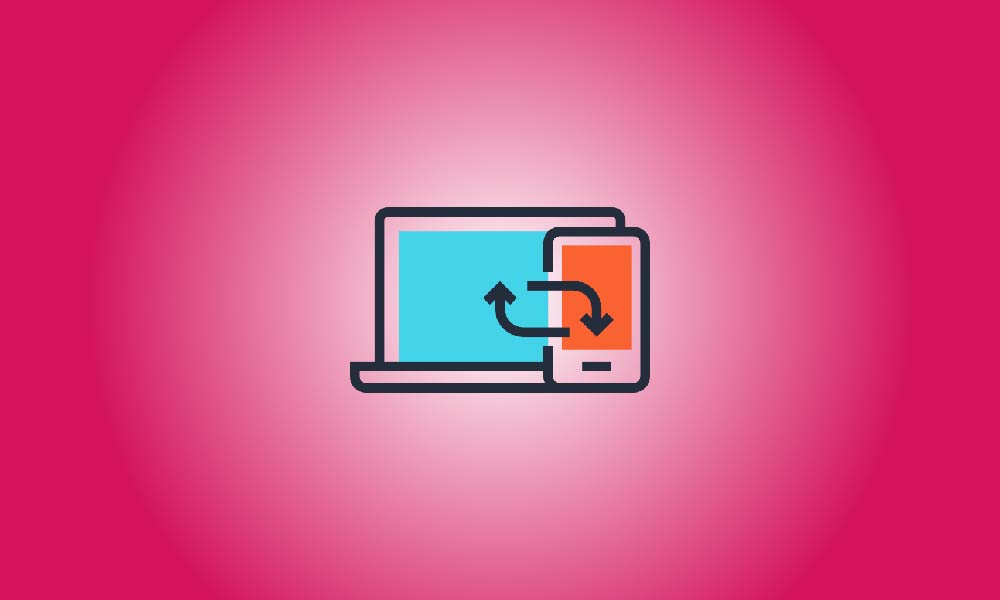Clé à emporter
Appuyez sur le symbole « Aa » dans Safari pour iPhone, puis sélectionnez « Demander un site de bureau ».
Appuyez sur le symbole de menu à trois points dans Chrome pour Android et sélectionnez "Site de bureau" dans le menu.
La plupart des sites Web offrent des versions mobiles optimisées pour les dispositifs mobiles. Vous pourriez avoir besoin occasionnellement d'accéder à la version complète du site en mode bureau. Vous pouvez basculer entre le mode bureau et le mode mobile sur les iPhone et les appareils Android.
Comment faire une demande pour un site de bureau sur un iPhone
Appuyez sur l'icône «Aa» dans la barre d'URL de Safari sur l'iPhone et l'iPad, puis choisissez «Demander le site de bureau» dans le menu. En fait, c'est aussi simple que ça. Afficher une page Web de bureau dans Safari sur un smartphone iOS 12 ou antérieur est légèrement différent pour une raison quelconque.
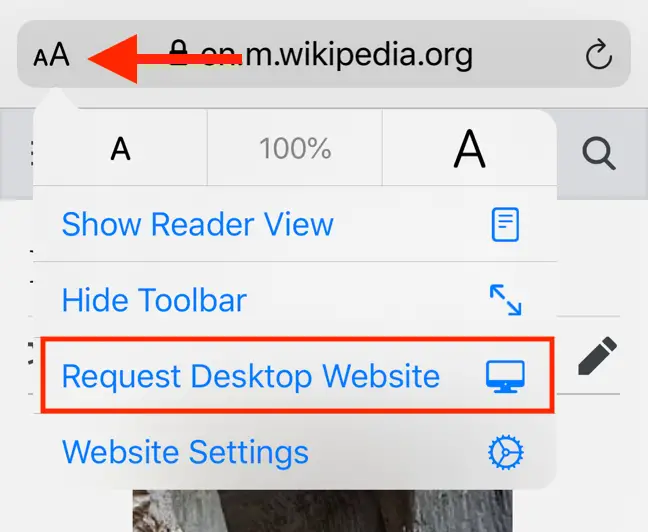
La même chose est vraie pour la majorité des navigateurs iPhone et iPad. Dans Google Chrome, par exemple, appuyez sur le symbole du menu à trois points en bas à droite et choisissez « Demander le site de bureau » dans le menu.
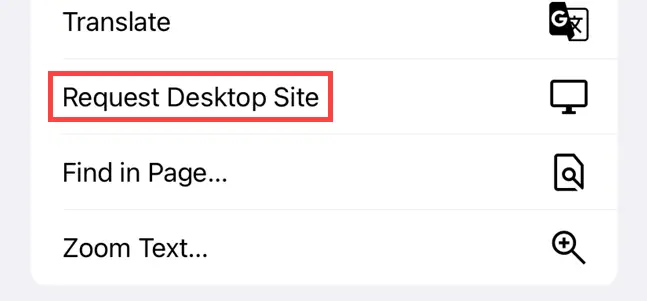
Comment afficher un site de bureau sur un appareil Android
Pour afficher un site Web en mode bureau sur Chrome pour Android, appuyez sur le symbole de menu à trois points dans le coin supérieur droit et choisissez « Site de bureau ».
Il existe plusieurs navigateurs Android disponibles, et vous pouvez autoriser des sites de bureau de manière similaire.
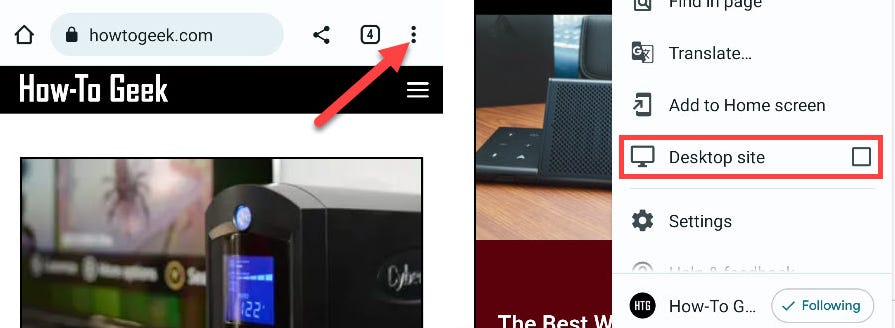
Comment revenir au site mobile de l'iPhone
Si vous utilisez un iPhone ou un iPad et que vous souhaitez naviguer sur un site Web en mode bureau, appuyez sur le bouton "Aa" dans la barre d'adresse Safari et choisissez "Demander un site mobile". Vous êtes revenu à la mise en page optimisée pour les appareils mobiles.
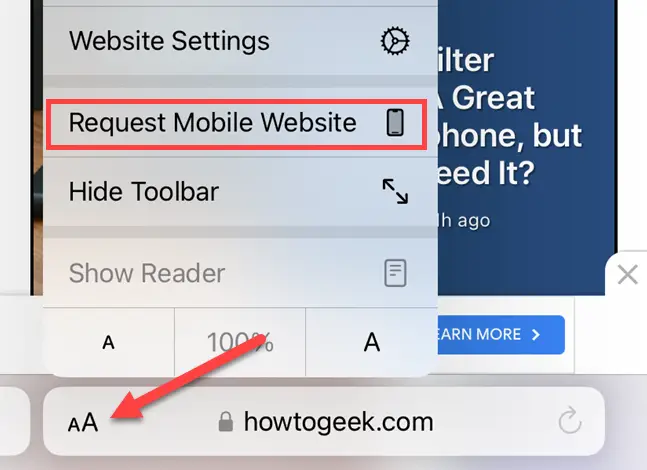
Comment désactiver le mode bureau sur Android
Pour revenir à la version mobile d'un site Web sur Chrome pour Android, appuyez sur le symbole du menu à trois points dans le coin supérieur droit et désélectionnez la case intitulée "Site de bureau". Cette fonctionnalité est disponible à un emplacement similaire dans d'autres navigateurs Android.
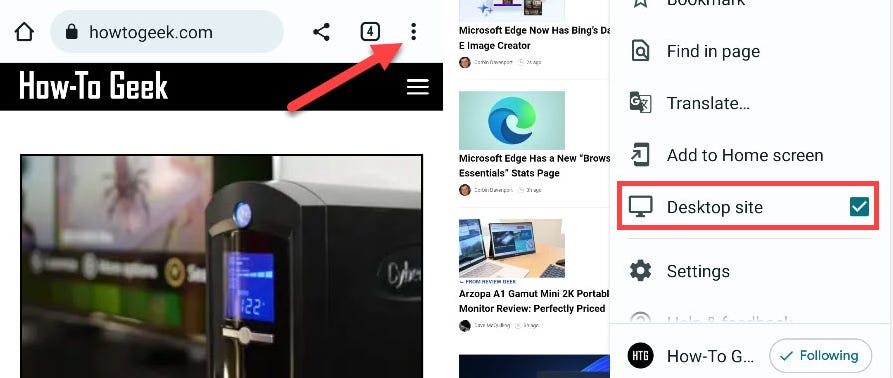
C'est tout. Sur iPhone, iPad et Android, basculer entre les versions bureau et mobile est simple. Heureusement, la plupart des sites actuels fonctionnent très bien dans les mises en page optimisées pour les appareils mobiles, mais vous pouvez toujours vouloir la version complète de temps en temps. C'est une situation différente si vous souhaitez explorer une version antérieure d'un site Web.